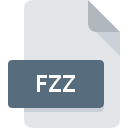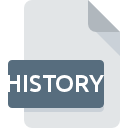
Extension de fichier HISTORY
Eclipse IDE Local History
-
DeveloperThe Eclipse Foundation
-
Category
-
Popularité1 (1 votes)
Qu'est-ce que le fichier HISTORY?
Le nom de format complet des fichiers qui utilisent l’extension HISTORY est Eclipse IDE Local History. The Eclipse Foundation a défini le format standard Eclipse IDE Local History. Le format de fichier HISTORY est compatible avec les logiciels pouvant être installés sur la plate-forme système Windows. Le format de fichier HISTORY, avec 1205 autres formats de fichier, appartient à la catégorie Fichiers de développement. Le logiciel le plus populaire qui prend en charge les fichiers HISTORY est Eclipse. Le logiciel nommé Eclipse a été créé par The Eclipse Foundation. Pour trouver des informations plus détaillées sur le logiciel et les fichiers HISTORY, consultez le site Web officiel du développeur.
Programmes prenant en charge l'extension de fichier HISTORY
La liste suivante contient des programmes compatibles avec HISTORY. Les fichiers HISTORY peuvent être rencontrés sur toutes les plates-formes du système, y compris les appareils mobiles. Cependant, rien ne garantit que chacun d'eux les prendra en charge correctement.
Comment ouvrir un fichier HISTORY?
L'impossibilité d'ouvrir les fichiers avec l'extension HISTORY peut avoir différentes origines. Du côté positif, les problèmes les plus fréquemment rencontrés concernant Eclipse IDE Local History fichiers ne sont pas complexes. Dans la plupart des cas, ils peuvent être traités rapidement et efficacement sans l'assistance d'un spécialiste. La liste ci-dessous vous guidera tout au long du processus de résolution du problème rencontré.
Étape 1. Obtenez le Eclipse
 Les problèmes d'ouverture et d'utilisation des fichiers HISTORY sont probablement dus à l'absence de logiciel compatible avec les fichiers HISTORY présents sur votre ordinateur. La solution à ce problème est très simple. Téléchargez Eclipse et installez-le sur votre appareil. En haut de la page, vous trouverez une liste contenant tous les programmes regroupés en fonction des systèmes d'exploitation pris en charge. La méthode la plus sûre de téléchargement de Eclipse installé consiste à se rendre sur le site Web du développeur (The Eclipse Foundation) et à télécharger le logiciel à l'aide des liens fournis.
Les problèmes d'ouverture et d'utilisation des fichiers HISTORY sont probablement dus à l'absence de logiciel compatible avec les fichiers HISTORY présents sur votre ordinateur. La solution à ce problème est très simple. Téléchargez Eclipse et installez-le sur votre appareil. En haut de la page, vous trouverez une liste contenant tous les programmes regroupés en fonction des systèmes d'exploitation pris en charge. La méthode la plus sûre de téléchargement de Eclipse installé consiste à se rendre sur le site Web du développeur (The Eclipse Foundation) et à télécharger le logiciel à l'aide des liens fournis.
Étape 2. Mettez à jour Eclipse vers la dernière version.
 Vous ne pouvez toujours pas accéder aux fichiers HISTORY bien que Eclipse soit installé sur votre système? Assurez-vous que le logiciel est à jour. Les développeurs de logiciels peuvent implémenter la prise en charge de formats de fichiers plus modernes dans les versions mises à jour de leurs produits. Cela peut expliquer en partie pourquoi les fichiers HISTORY ne sont pas compatibles avec Eclipse. La version la plus récente de Eclipse est compatible avec les versions antérieures et peut gérer les formats de fichiers pris en charge par les versions antérieures du logiciel.
Vous ne pouvez toujours pas accéder aux fichiers HISTORY bien que Eclipse soit installé sur votre système? Assurez-vous que le logiciel est à jour. Les développeurs de logiciels peuvent implémenter la prise en charge de formats de fichiers plus modernes dans les versions mises à jour de leurs produits. Cela peut expliquer en partie pourquoi les fichiers HISTORY ne sont pas compatibles avec Eclipse. La version la plus récente de Eclipse est compatible avec les versions antérieures et peut gérer les formats de fichiers pris en charge par les versions antérieures du logiciel.
Étape 3. Attribuez Eclipse à fichiers HISTORY
Si le problème n'a pas été résolu à l'étape précédente, vous devez associer les fichiers HISTORY à la dernière version de Eclipse que vous avez installée sur votre appareil. Le processus d’association des formats de fichier à une application par défaut peut différer selon les plates-formes, mais la procédure de base est très similaire.

La procédure pour changer le programme par défaut dans Windows
- En cliquant sur le bouton HISTORY avec le bouton droit de la souris, vous obtiendrez un menu dans lequel vous devrez sélectionner l’option
- Ensuite, sélectionnez l'option , puis utilisez ouvrir la liste des applications disponibles.
- La dernière étape consiste à sélectionner l'option , indiquez le chemin du répertoire dans le dossier où Eclipse est installé. Il ne vous reste plus qu'à confirmer votre choix en sélectionnant Toujours utiliser ce programme pour ouvrir les fichiers HISTORY, puis en cliquant sur .

La procédure pour changer le programme par défaut dans Mac OS
- Dans le menu déroulant, accessible en cliquant sur le fichier avec l'extension HISTORY, sélectionnez
- Passez à la section . S'il est fermé, cliquez sur le titre pour accéder aux options disponibles.
- Dans la liste, choisissez le programme approprié et confirmez en cliquant sur
- Une fenêtre de message devrait apparaître pour vous informer que cette modification sera appliquée à tous les fichiers avec l'extension HISTORY. En cliquant sur vous confirmez votre sélection.
Étape 4. Recherchez les erreurs dans le fichier HISTORY
Vous avez suivi de près les étapes énumérées aux points 1 à 3, mais le problème est toujours présent? Vous devriez vérifier si le fichier est un fichier HISTORY approprié. Des problèmes d’ouverture du fichier peuvent survenir pour diverses raisons.

1. Vérifiez que le HISTORY en question n'est pas infecté par un virus informatique
S'il devait arriver que le HISTORY soit infecté par un virus, c'est peut-être pour cette raison que vous ne pourrez y accéder. Analysez immédiatement le fichier à l’aide d’un antivirus ou de l’ensemble du système pour vous assurer que tout le système est sécurisé. Si le scanner a détecté que le fichier HISTORY est dangereux, procédez comme indiqué par le programme antivirus pour neutraliser la menace.
2. Vérifiez que la structure du fichier HISTORY est intacte
Avez-vous reçu le fichier HISTORY en question d'une personne différente? Demandez-lui de l'envoyer une fois de plus. Pendant le processus de copie du fichier, des erreurs peuvent survenir rendant le fichier incomplet ou corrompu. Cela pourrait être la source de problèmes rencontrés avec le fichier. Lors du téléchargement du fichier avec l'extension HISTORY à partir d'Internet, une erreur peut survenir, entraînant un fichier incomplet. Essayez de télécharger le fichier à nouveau.
3. Vérifiez si l'utilisateur avec lequel vous êtes connecté dispose des privilèges d'administrateur.
Certains fichiers nécessitent des droits d'accès élevés pour les ouvrir. Basculez vers un compte disposant des privilèges requis et essayez de rouvrir le fichier Eclipse IDE Local History.
4. Assurez-vous que le système dispose de suffisamment de ressources pour exécuter Eclipse
Si le système est soumis à de lourdes charges, il ne sera peut-être pas en mesure de gérer le programme que vous utilisez pour ouvrir les fichiers avec l'extension HISTORY. Dans ce cas, fermez les autres applications.
5. Vérifiez si vous disposez des dernières mises à jour du système d'exploitation et des pilotes.
Les versions les plus récentes des programmes et des pilotes peuvent vous aider à résoudre les problèmes liés aux fichiers Eclipse IDE Local History et à assurer la sécurité de votre périphérique et de votre système d'exploitation. Il est possible que l'une des mises à jour de système ou de pilote disponibles résolve les problèmes liés aux fichiers HISTORY affectant les anciennes versions d'un logiciel donné.
Voulez-vous aider?
Si vous disposez des renseignements complémentaires concernant le fichier HISTORY nous serons reconnaissants de votre partage de ce savoir avec les utilisateurs de notre service. Utilisez le formulaire qui se trouve ici et envoyez-nous les renseignements sur le fichier HISTORY.

 Windows
Windows